- ·上一篇教程:win10系统如何看内存条频率?
- ·下一篇教程:win10开始菜单切换样式的方法
如何让win10的桌面显示默认图标
桌面上的快捷键可以帮助我们快速打开软件,系统图标也一样,有不少的朋友来问我怎么让Win10桌面上显示默认图标?我的电脑、回收站、控制面板等等都无法在桌面看到,但是最近有不少用户反映自家win10系统桌面的图标不见了,那该如何是好,接下来Win10下载官网小编将分享Win10桌面上显示默认图标的相关教程给大家,希望可以帮助到大家。
Win10桌面上显示默认图标消失了该怎么办?相信很多朋友碰到了都还是束手无策,连回收站都没了,怎么找回来呢?其实只需要简单几个步骤就可以让这些桌面默认图标再显示出来了,接下来小编分享我的解决方法给大家吧。感兴趣的朋友可以试试看。

方法/步骤:
1、首先我们点击windows10系统左下角的windows图标,然后点击设置。
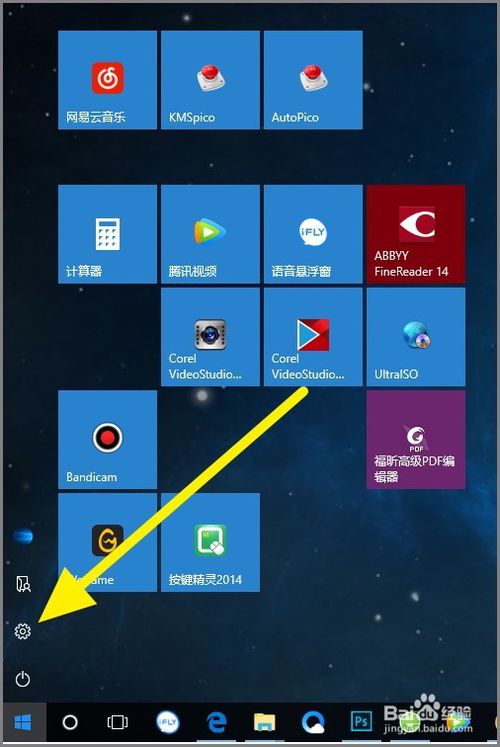
2、在windows设置中,我们选择个性化。
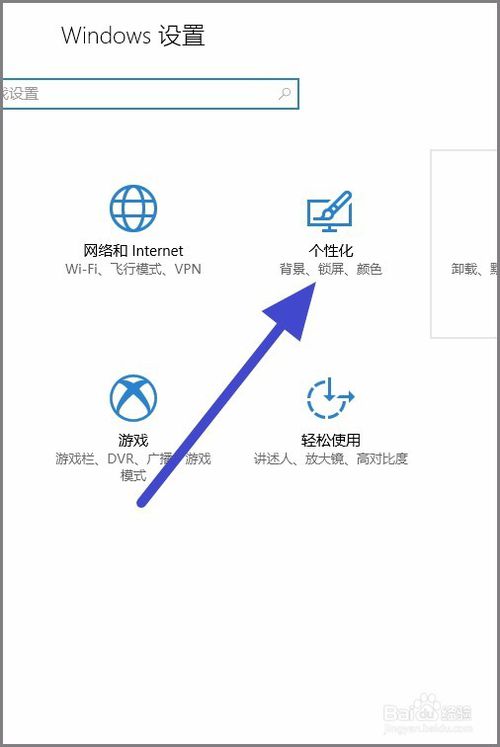
3、在个性化中,我们选择主题。
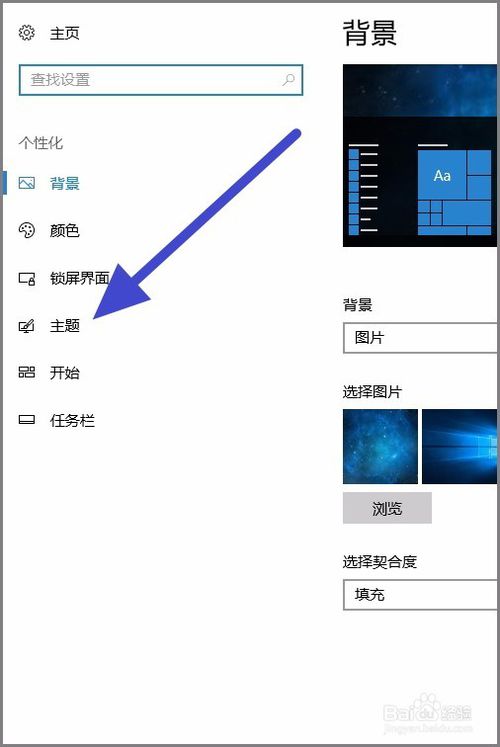
4、在主题页面的右侧,我们点击进入桌面图标设置。
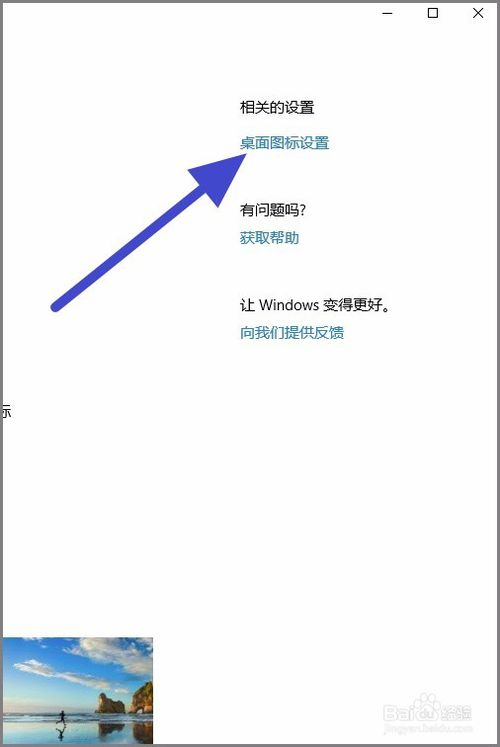
5、然后我们可以选择在windows10系统桌面显示的默认图标。
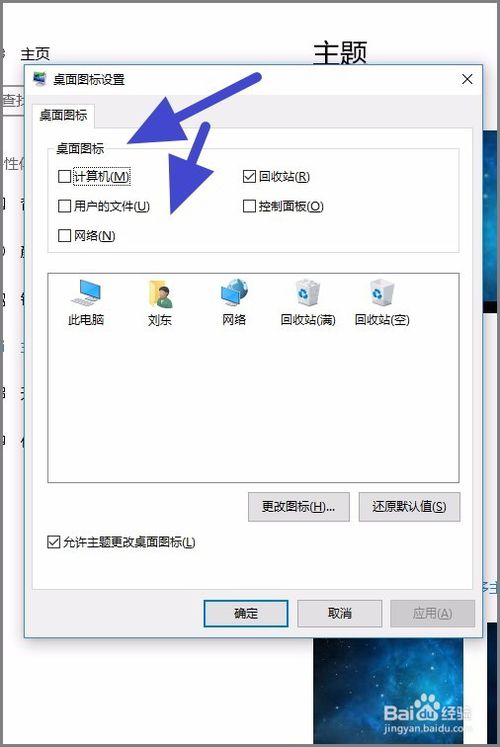
6、windows10系统桌面默认图标,选择完成之后,我们点击右下角的应用,接着点击确定按钮。
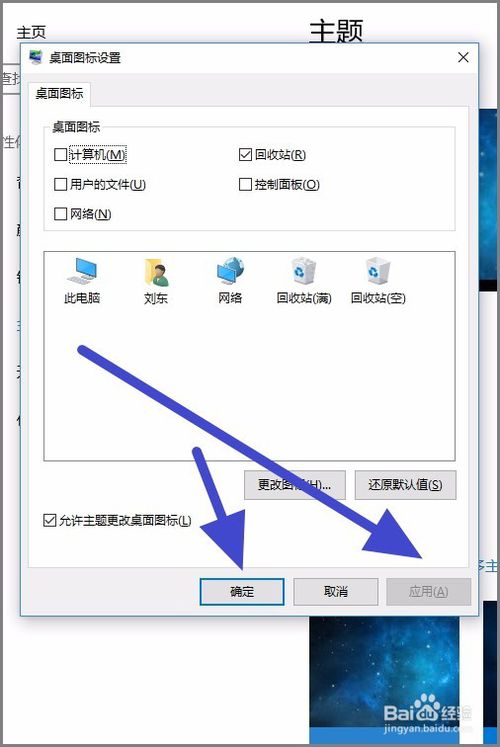
7、在我们进行安装系统之后,windows10系统的桌面图标只有一个垃圾桶!
8、只需要简单几步丢失的默认图标,就可以重回windows10的桌面。windows10桌面图标的恢复的方法告诉你了,你win10的桌面恢复正常了吗?
以上就是今天的内容了这样Win10桌面上就会显示“此电脑、控制面板、网络、用户的文件”图标了,是不是很简单呢?感兴趣可以试试哦。
Tags:
作者:佚名评论内容只代表网友观点,与本站立场无关!
评论摘要(共 0 条,得分 0 分,平均 0 分)
查看完整评论